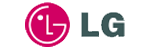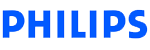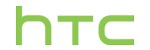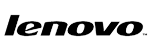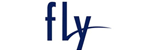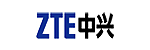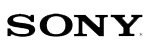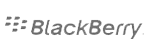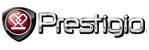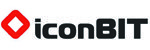Как удаленно подключиться к телефону Android —на расстоянии управляем смартфоном
31 января 2017
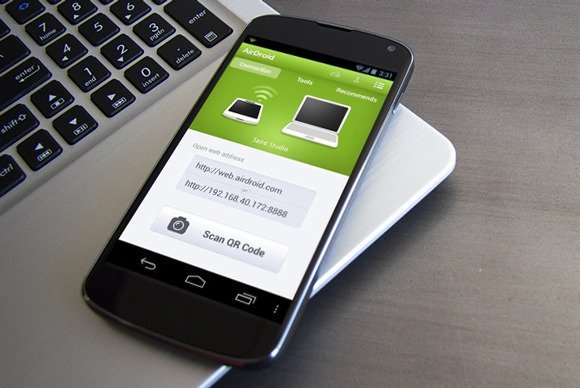
Посредством удалённого управления мобильным гаджетом на базе Андроид, вы можете иметь постоянный доступ к определенным функциям или возможностям, вне зависимости от местоположения девайса.
Далее мы в подробностях поведаем, как выполнить удаленное подключение к смартфону Android, и что от такого подключения можно получить.
Удаленное соединение ПК и Андроид гаджета
Для достижения такого подключения необходимо воспользоваться мобильной утилитой AirDroid и находиться в одной Wi-Fi сети. Положительные стороны такого подключения очевидны – нет необходимости использовать USB-шнур и устанавливать специальные компьютерные программы.
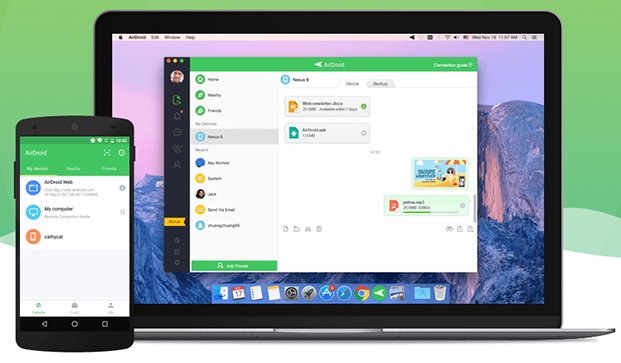
-
Настройка
Заходим в сеть и загружаем от туда приложение AirDroid. После выполнения обязательной регистрации у нас появится возможность удаленно управлять Андроид-аппаратом.
-
Подключение
Главным условием любого удаленного подключение есть – постоянное наличие доступа к интернету. Так, далее в мобильном браузере переходим на сайт airdriod.com
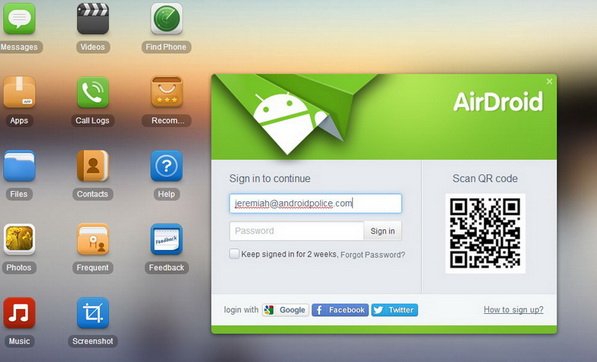
-
Подключение Android к ПК с помощью Wi-Fi
Необязательно иметь доступ к сети интернет через Wi-Fi, чтобы выполнить подключение. Достаточно иметь и рабочий мобильный интернет. Включив мобильные данные в приложении AirDroid, переходим в меню «Инструменты» - «точка доступа». Спустя пару секунд подключение будет установлено.
Удаленное пользование системой Андроид
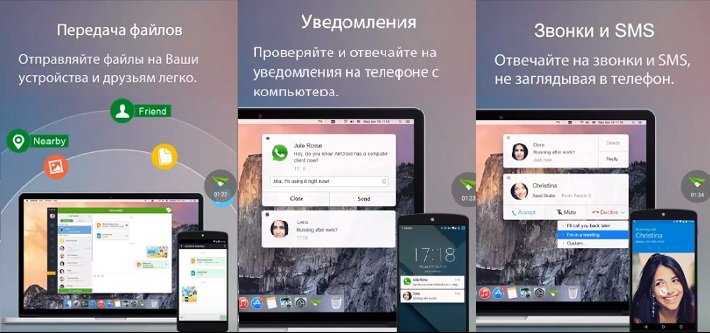
-
Работа с контактами
Мобильная утилита AirDroid позволяет добавлять, менять и редактировать, к примеру, телефонные контакты на Андроид устройстве, не прикасаясь к нему.
Также пользователям доступна возможность отправки SMS-сообщений нужному человеку (при желании можно дополнить текстовое сообщение картинкой). Ещё можно выполнять управление журналом текущих вызовов.
-
Инсталляция приложений
Вы уже подумали, что возможности AirDroid иссякли, а нет! С его помощью вы также легко выполнить удаленную установку любого приложения на гаджет.
Для этого в настройках аппарата нужно отметить галочкой меню «Безопасность», разрешив системе установить проги с непроверенных источников.
Теперь открываем приложение AirDroid, переходим на ПК на страницу AirDroid, ищем там ярлычок «Файлы».
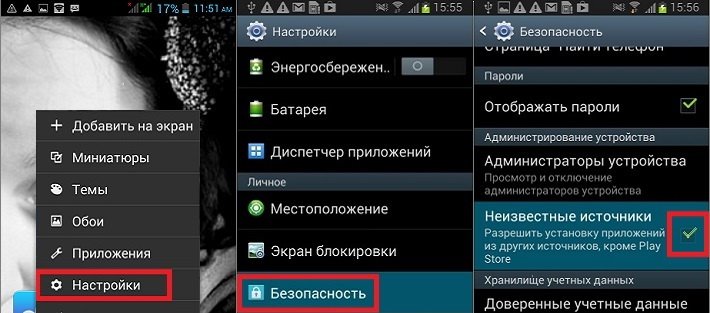
-
Удаленная работа с файлами
Открываем прогу на ПК, находим графу «Файлы». Теперь перед нами полный доступ ко всей внутренней памяти устройства, с которой мы можем делать всё, что нам захочется:
-
-
Копировать;
-
Удалить;
-
Редактировать;
-
Переименовать;
-
-
Подключение к видеокамере через Wi-Fi
Монтируем приложение AirDroid на свой мобильный гаджет, выполняем необходимую настройку, с помощью Wi-Fi выполняем подключение к ПК и отмечаем галочкой в меню нужный нам пункт
-
Поиск Андроид гаджета
Для этого, открыв AirDroid, мы находим категорию «Функции» и переходим в меню «Настройки», где отмечаем поле «Найти телефон». Активируем администрацию устройства и жмем «Ок».
-
Иные возможности AirDroid
Это приложение, кроме вышеописанных возможностей, также предлагает:
-
-
Передать фото на ПК;
-
Управлять видео и аудио файлами;
-
Глянуть на экран Андроид гаджета в режиме реального времени;
-
Экспорта данных на смартфон или планшет;
-
Если наша статья помогла вам решить вопрос с удаленным управлением телефона или планшета, тогда делитесь ею в социальных сетях!
Источник: GSMPress